
אם אנו חושבים כי הסיסמה של חשבון מיקרוסופט שלנו, סיסמה זהה המשמשת לגישה למחשב שלנו המנוהל על ידי Windows 10, אולי הודלפה, ויש אנשים בסביבתנו שיכולים לקבל גישה למחשב שלנו, הראשון וה הדבר העיקרי שעלינו לעשות הוא שנה סיסמא.
בהיותה אותה סיסמה הן עבור Windows 10 והן עבור חשבון Microsoft שלנו אליו משויך החשבון, בעת שינוי הסיסמה של המחשב שלנו, זה משתנה באופן אוטומטי בחשבון Microsoft שלנו. שינוי סיסמת Windows 10 הוא תהליך פשוט מאוד, תהליך שיפורט בהמשך.
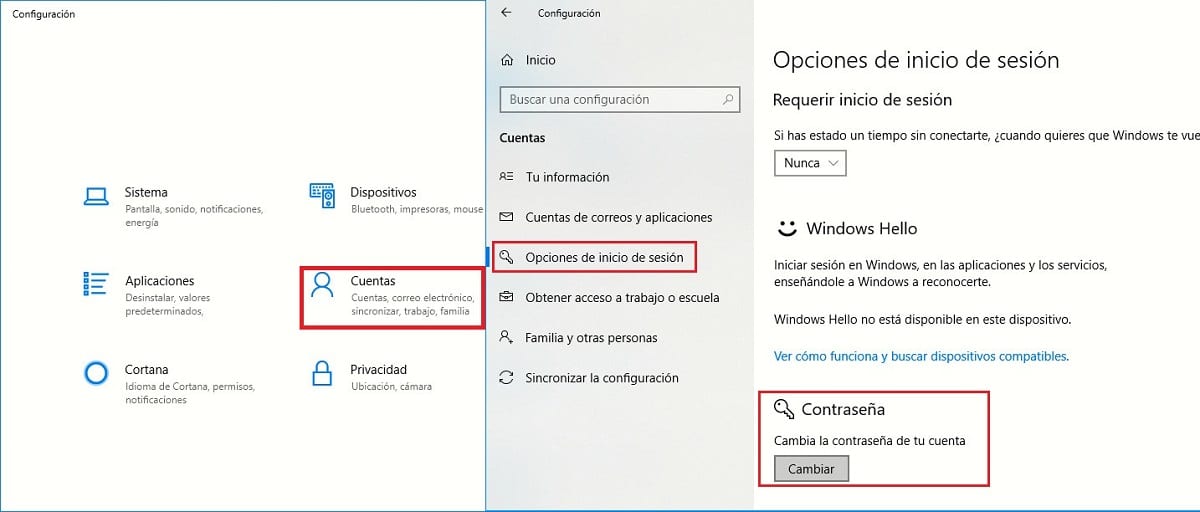
- אנו ניגשים לתצורת Windows 10 דרך קיצור המקשים Windows Key + io או שאנחנו ניגשים דרך תפריט ההתחלה ולחיצה על גלגל השיניים המוצג בחלק השמאלי התחתון של תפריט זה.
- לאחר מכן, אנו ניגשים לתפריט חשבונות.
- בתוך חשבונות, בעמודה השמאלית, עלינו ללחוץ על אפשרויות כניסה.
- בעמודה הימנית, בתוך האפשרות סיסמא, לחץ על לשנות.
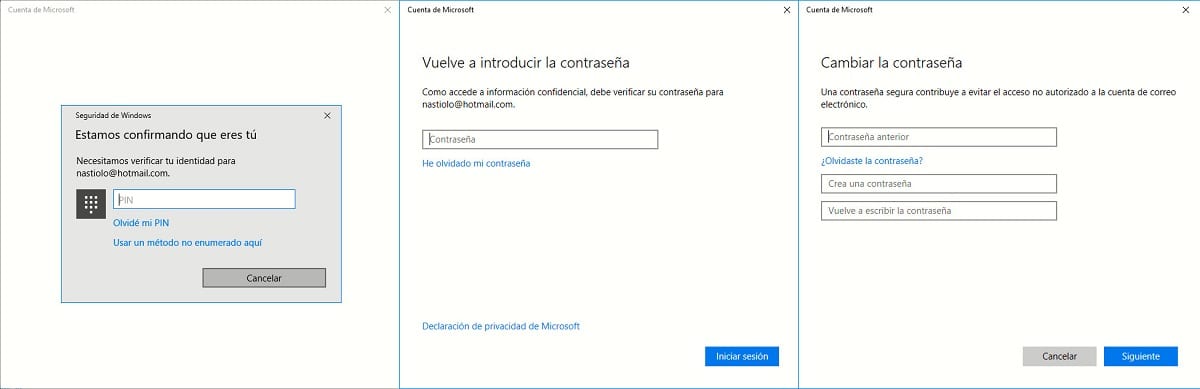
כצפוי, Windows תבקש מאתנו לכתוב את ה- PIN שלנו, את הסיסמה הקצרה שבה נוכל להתחבר במקום לכתוב את הסיסמה שלנו, מהווה אפשרות מצוינת לשקול כדי להימנע מהצורך לשנות את הסיסמה של חשבון Microsoft שלנו.
- לאחר מכן, הצוות יבקש מאיתנו את ה- סיסמא נוכחית של חשבוננו, כדי לוודא שאנחנו הבעלים החוקיים.
- בחלון הבא עלינו לכתוב שוב את הסיסמה הנוכחית שיש לחשבון Microsoft שלנו ואז הזן את הסיסמה החדשה פעמיים שאנחנו רוצים להשתמש מאותו הרגע.
שינוי הסיסמה של הצוות שלנו, כרוך בשינוי חשבון מיקרוסופט שלנואז אם ברצוננו לגשת לשירותי מיקרוסופט באופן מקוון, עלינו להזין את הסיסמה החדשה.